Разблокировка базы 1С после незавершенного резервного копирования
При автоматическом обновлении типовой конфигурации 1С:Предприятие происходит создание архивной копий базы данных, и в этот момент вход в информационную базу блокируется на время выполнения процесса архивирования.
В случае возникновения нештатной ситуации (например, отключение электричества или компьютера, перезагрузка Windows и т.п.) вход в программу остается заблокированным, при попытке запуска выходит сообщение:
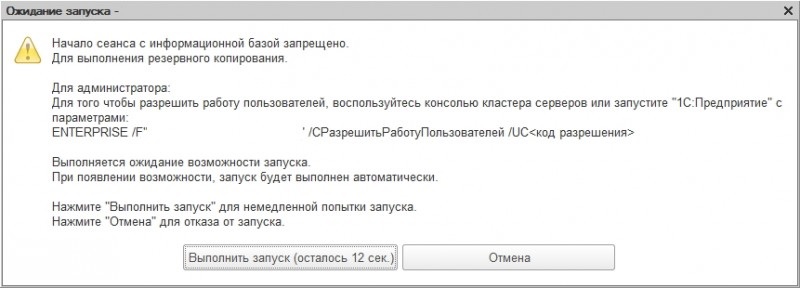
Для разблокировки базы в данном случае существует несколько вариантов:
1) Прописать команду в Дополнительных параметрах запуска 1С:
ENTERPRISE /F"<Путь к базе>" /CРазрешитьРаботуПользователей /UCРезервноеКопирование
Необходимо открыть окно 1С:Предприятие, в списке баз выбрать базу, которая заблокирована, и в меню справа выбрать пункт "Изменить", в открывшемся окне нажимаем кнопку "Далее".
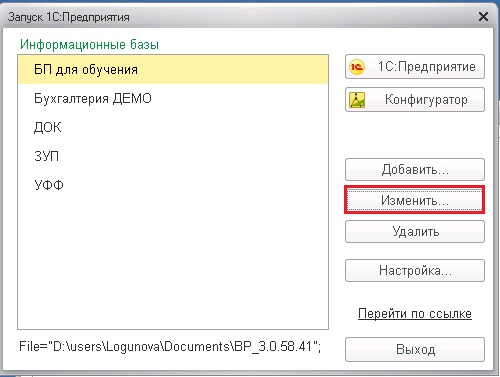

Открывается окно "Редактирование информационной базы", здесь нам необходим пункт Дополнительные параметры запуска. В пустой строке прописываем команду:
ENTERPRISE /F"<Путь к базе>" /CРазрешитьРаботуПользователей /UCРезервноеКопирование
В данной команде необходимо прописать путь к заблокированной базе, в угловых скобках вместо "<Путь к базе>":
ENTERPRISE /F"< D:\users\Logunova\Documents\BP_3.0.58.41>" /CРазрешитьРаботуПользователей /UCРезервноеКопирование, и нажимаем "Готово".


В этот момент начинает запускаться база в режиме "Предприятия", необходимо выбрать пользователя и ввести пароль, процесс запуска происходит, но потом выкидывает - это нормально. После необходимо заново открыть окно 1С:Предприятия, выбрать базу, которая заблокирована, и в меню справа выбрать пункт "Изменить", в открывшемся окне нажимаем "Далее" и в "Дополнительных параметрах запуска" удаляем внесенную команду ENTERPRISE /F"< D:\users\Logunova\Documents\BP_3.0.58.41>" /CРазрешитьРаботуПользователей /UCРезервноеКопирование, затем заново открываем базу в обычном режиме.
2) Изменение даты (времени) на компьютере на момент до блокировки. Метод позволяет зайти в базу и снять блокировку, после чего дата (время) меняются обратно.
Для того чтобы изменить дату и время на компьютере, необходимо одним кликом левой кнопкой мыши открыть настройки даты и времени, которые располагаются внизу справа на "Рабочем столе", затем нажимаем на "Изменение настроек даты и времени…", в открывшемся окне выбираем кнопку "Изменить дату и время" - выставляем время и дату до блокировки: Например, дата и время блокировки 26.09.2019 14:50:45, чтобы снять блокировку, меняем дату на 25.09.2018, а время 13:53:17, после изменений заходим в базу и восстанавливаем изначальные параметры даты и времени.



3) Удаление файла блокировки 1Cv8.cdn из каталога с информационной базой.
Для удаления файла блокировки 1Сv8.cdn необходимо запустить 1С:Предприятие, в списке информационных баз выделяем нужную, нажимаем кнопку "Изменить".
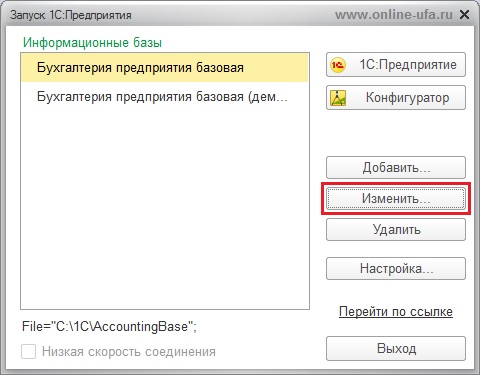
Из поля "Каталог информационной базы" копируем путь до базы данных и нажимаем "Отмена".
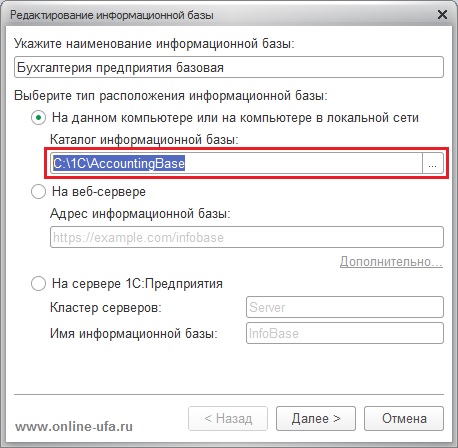
Вставляем скопированный путь до каталога с информационной базой в проводнике Windows.
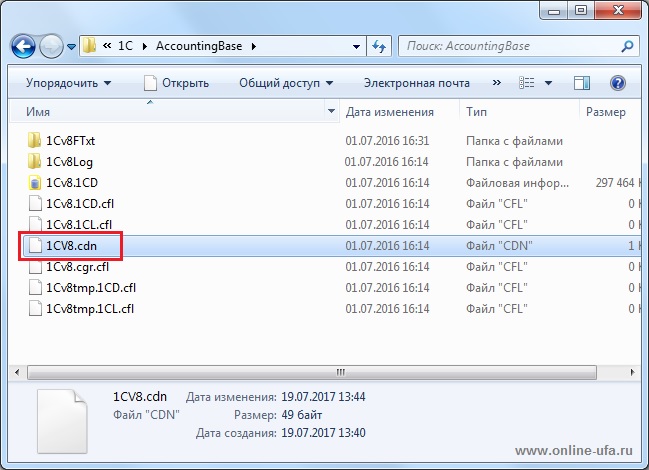
В открывшемся каталоге находим и удаляем файл 1Cv8.cdn, после в обычном режиме запускаем 1С.
4) Модификация файла 1Cv8.cdn в каталоге базы.
Открываем 1Cv8.cdn с помощью текстового редактора (блокнота).
Первый параметр "1" является признаком блокировки. Если его поменять на "0" и сохранить файл, то база должна запуститься в обычном режиме.
Поле "Кода для разблокировки" указывается в кавычках после "/UC<код разрешения>". Если код разрешения ранее не был задан, то его можно указать в данном поле и сохранить файл (например "0000"). Далее этот код указываем в строке параметра запуска программы и запускаем как в варианте 1 разблокировки данной статьи.
(473) 202-20-10
ссылка на сайт автора обязательна
звоните!









